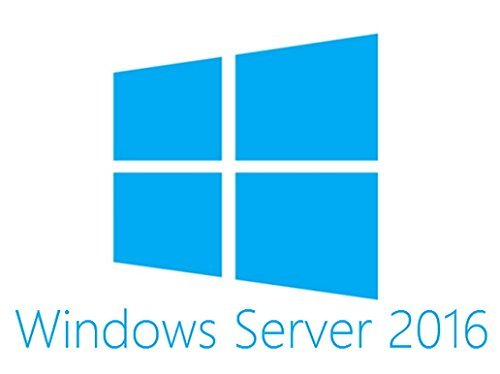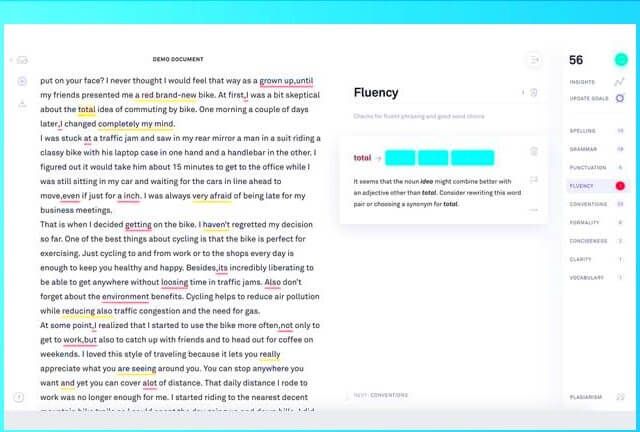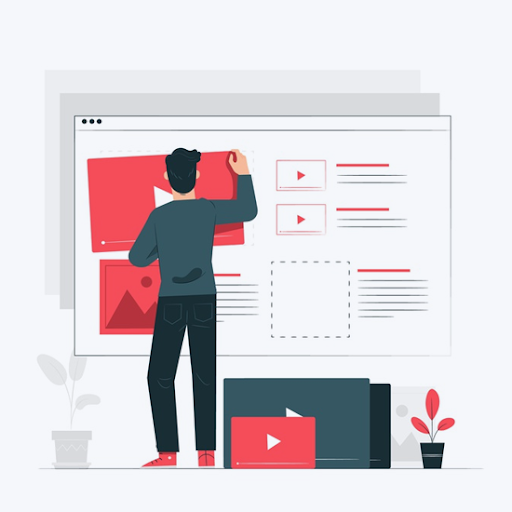Si no está seguro de dónde encontrar su Aplicaciones de Microsoft Office en Windows, intente seguir estos sencillos pasos para Windows 10, 8 o 7 :
Cómo encontrar aplicaciones de Office en Windows 10
Método 1: Haga clic en Comienzo y escriba el nombre de la aplicación que desee, p. ej. Word o Excel. La búsqueda se abre automáticamente a medida que escribe. En los resultados de la búsqueda, haga clic en la aplicación para iniciarla.

Método 2: Haga clic en Comienzo y luego seleccione Todas las aplicaciones . Para Office 2016, desplácese hacia abajo en la lista hasta el nombre de la aplicación de Office, como Excel. Para Office 2013, desplácese hacia abajo hasta Microsoft Office 2013 grupo, y las aplicaciones individuales estarán aquí dentro.
cómo abrir el documento .pages

INCLINAR: Para abrir las aplicaciones de Office más rápido, fíjelas a la pantalla de Inicio o la barra de tareas de su escritorio. Haga clic con el botón derecho en el nombre de cada aplicación y elija Alfiler para comenzar o Pin a la barra de tareas .

Cómo encontrar aplicaciones de Office en Windows 8
Método 1: Sobre el Comienzo pantalla, escriba el nombre de la aplicación que desee, p. ej. Word o Excel. La búsqueda se abre automáticamente a medida que escribe. En los resultados de la búsqueda, haga clic en la aplicación para iniciarla.

Fallo paginado en área no paginada
Nota: No encontrará aplicaciones de Office buscando Office, así que busque cada aplicación por separado por nombre.
¿Dónde está Microsoft Word en Windows 8?
Método 2: Deslice el dedo hacia arriba o haga clic en la flecha en la parte inferior de la Comienzo pantalla para ver una lista de todas sus aplicaciones.

Es posible que deba desplazarse hacia la izquierda o hacia la derecha para ver el grupo de Microsoft Office.
CONSEJOS: Para abrir las aplicaciones de Office más rápido, fíjelas a la pantalla de Inicio o la barra de tareas de su escritorio. Haga clic con el botón derecho en el nombre de cada aplicación y elija Alfiler para comenzar o Pin a la barra de tareas . También puedes usar estopara anclar rápidamente las aplicaciones a la barra de tareas. Simplemente haga clic en el enlace del solucionador de problemas, haga clic en Abierto y siga los pasos de la solución de problemas.

Cómo anclar aplicaciones de Office para que se inicien en Windows 7
Método 1: Haga clic en Comienzo . En el Buscar programas y archivos cuadro, escriba el nombre de la aplicación que desee, p. ej. Word o Excel. En los resultados de la búsqueda, haga clic en la aplicación para iniciarla.

Método 2: Haga clic en Comienzo y luego seleccione Todos los programas para ver una lista de todas sus aplicaciones.
¿Puedes usar la clave de producto de Windows 10 más de una vez?

Es posible que deba desplazarse hacia abajo para ver el grupo de Microsoft Office.

Outlook mensaje de error no se puede iniciar microsoft outlook
INCLINAR: Para abrir las aplicaciones de Office más rápido, fíjelas a su menú Inicio o la barra de tareas en su escritorio. Haga clic con el botón derecho en el nombre de cada aplicación y elija Anclar al menú Inicio o Pin a la barra de tareas . Lea nuestra guía aquí sobre cómo buscar aplicaciones en Windows 10 .
Si está buscando una empresa de software en la que pueda confiar por su integridad y prácticas comerciales honestas, no busque más, . Somos un socio certificado de Microsoft y una empresa acreditada por BBB que se preocupa por brindarles a nuestros clientes una experiencia confiable y satisfactoria en los productos de software que necesitan. Estaremos contigo antes, durante y después de todas las rebajas.
Esa es nuestra garantía de mantenimiento de software de 360 grados. ¿Entonces, Qué esperas? Llámenos hoy al +1877315 1713 o envíe un correo electrónico a sales@softwarekeep.com. Además, puede comunicarse con nosotros a través del chat en vivo.